搜索历史记录打开浏览器 Microsoft Edge如何开启显示最近搜索的历史记录
更新时间:2024-07-12 14:51:15作者:xiaoliu
在日常使用浏览器时,我们经常需要查看最近的搜索历史记录来快速定位之前浏览过的网页或查找关键信息,对于使用 Microsoft Edge 浏览器的用户来说,开启显示最近搜索的历史记录是非常方便的操作。通过简单的设置,您可以轻松地查看并管理您的搜索历史记录,提高浏览效率和体验。接下来让我们一起了解如何在 Microsoft Edge 中开启显示最近搜索的历史记录。
具体方法:
1.先打开电脑,然后点击开始。点击Microsoft Edge。

2.之后点击右上角三个点按钮。
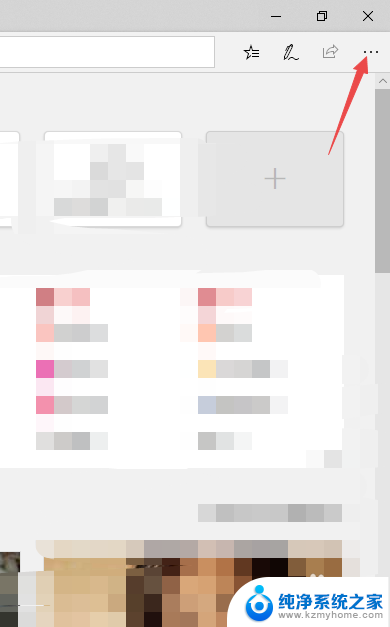
3.之后点击设置。
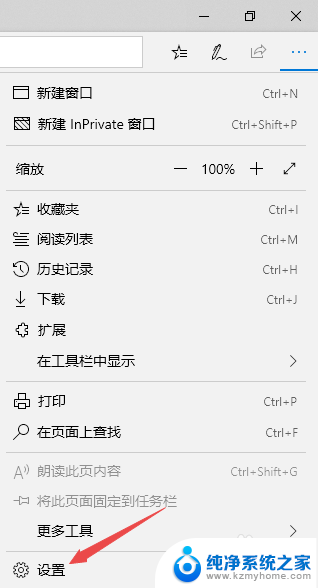
4.之后点击锁按钮。
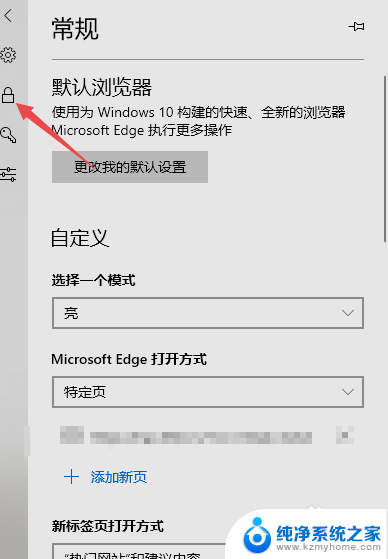
5.然后将显示搜索历史记录的开关向右滑动。
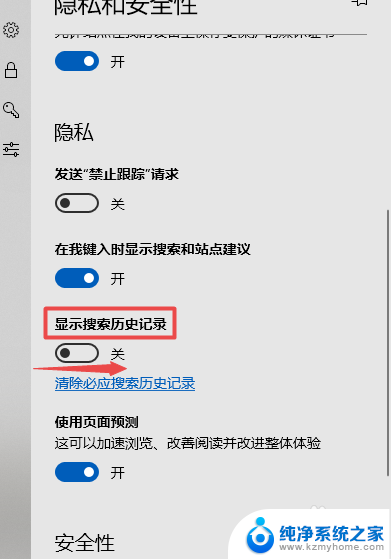
6.滑动完成后如图所示,这样便可显示搜索历史记录。
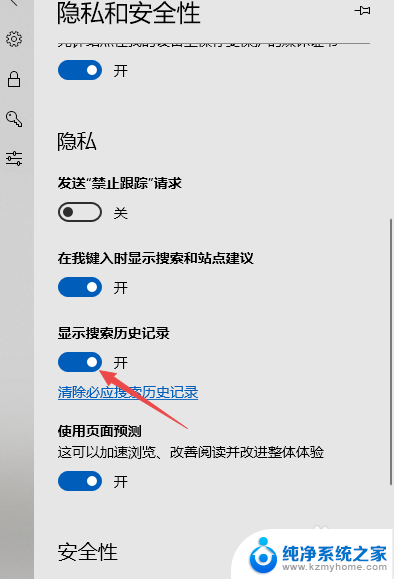
7.总结:
1、点击开始,点击Microsoft Edge。
2、点击右上角三个点按钮。
3、点击设置。
4、点击锁按钮。
5、将显示搜索历史记录的开关向右滑动。
6、这样便可显示搜索历史记录。
以上就是搜索历史记录打开浏览器的全部内容,如果你也遇到同样的情况,请参照小编的方法来处理,希望对大家有所帮助。
搜索历史记录打开浏览器 Microsoft Edge如何开启显示最近搜索的历史记录相关教程
- 如何恢复360浏览器删除的历史浏览记录 360浏览器历史记录误删恢复方法
- 删除的浏览器历史记录能找回来吗 浏览器历史记录删除后如何恢复
- 浏览器怎么找回历史记录 怎么恢复被删除的浏览器历史记录
- wps历史浏览的文章在哪里 wps历史浏览记录在哪里查找
- 如何删除电脑浏览记录 电脑浏览历史记录删除方法
- windows文件操作记录 删除 删除文件浏览器中的访问历史记录
- wps没有历史记录吗 wps如何清除历史记录
- wps怎么清除文件浏览记录 wps怎么清除文件浏览历史记录
- 电脑浏览器浏览记录在哪里 怎样查看浏览器的历史浏览记录
- 电脑怎么查看历史记录 如何查看电脑历史操作记录Windows 10
- 多个word在一个窗口打开 Word如何实现多个文件在一个窗口中显示
- 浏览器分辨率怎么调整 浏览器如何设置屏幕分辨率
- 笔记本电脑开不了机怎么强制开机 笔记本电脑按什么键强制开机
- 怎样看是不是独立显卡 独立显卡型号怎么查看
- 无线网络密码怎么改密码修改 无线网络密码如何更改
- 电脑打印机找 电脑上如何查看设备和打印机设置
电脑教程推荐